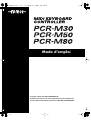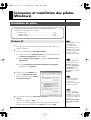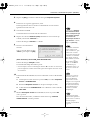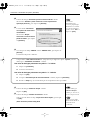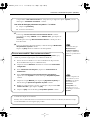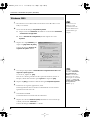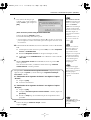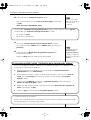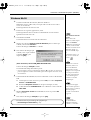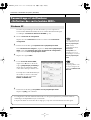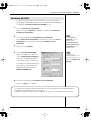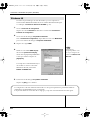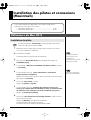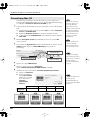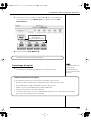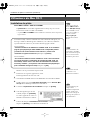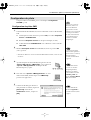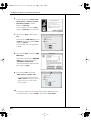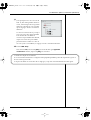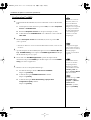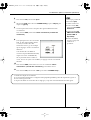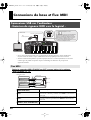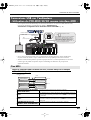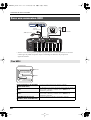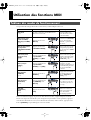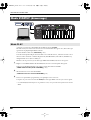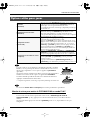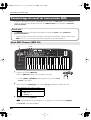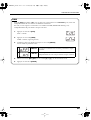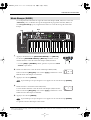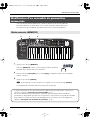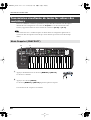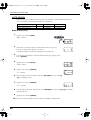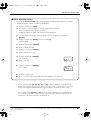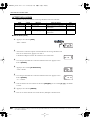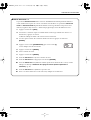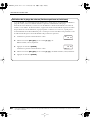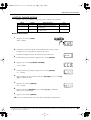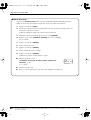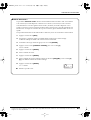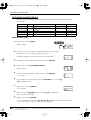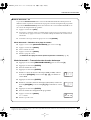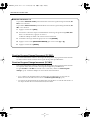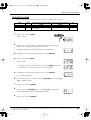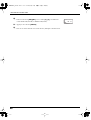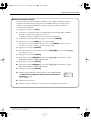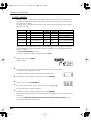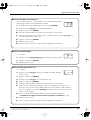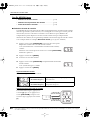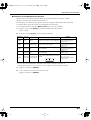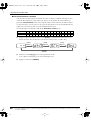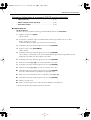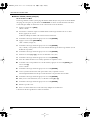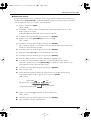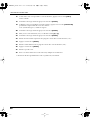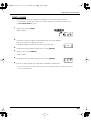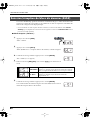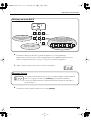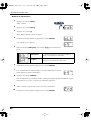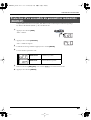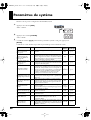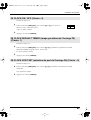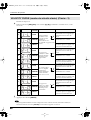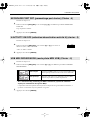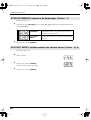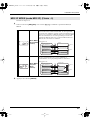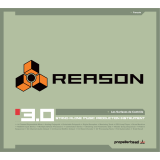Edirol PCR-M50 Le manuel du propriétaire
- Catégorie
- Instruments de musique
- Taper
- Le manuel du propriétaire

Mode d’emploi
Copyright © 2004 ROLAND CORPORATION
All rights reserved. No part of this publication may be reproduced in
any form without the written permission of ROLAND CORPORATION.
PCR-M30_fr.book 1 ページ 2005年2月10日 木曜日 午後12時0分

2
Connexion et installation des pilotes
(Windows)
1
Déconnecter tous les câbles USB sauf ceux du clavier USB et de la souris
USB, le cas échéant.
2
Ouvrir la boîte de dialogue
Propriétés Système
.
1.
Cliquer sur le bouton
Démarrer (Start)
de Windows et sélectionner
“Panneau de configuration”
dans le menu.
2.
Dans
“Choisissez une catégorie”
, cliquer sur
“Performances et
maintenance”
.
3.
Dans
“ou choisissez une icône du Panneau de configuration”
,
cliquer sur l’icône
Système
.
fig.2-1_30
3
Cliquer sur l’onglet
Matériel
, puis
cliquer sur
[Signature du pilote]
.
Ouvrir la boîte de dialogue
Options
de signature du pilote
.
4
S’assurer que le paramètre
“Que voulez-vous faire ?”
est assorti de l’option
Ignorer
.
Si c’est le cas, cliquer sur
[OK]
.
Dans le cas contraire, prendre note de l’option sélectionnée (Avertir ou
Bloquer). Sélectionner ensuite l’option
Ignorer
et cliquer sur
[OK]
.
Installation du pilote
Windows XP
La procédure d’installation dépend de votre système d’exploitation.
Veuillez lire la section qui vous concerne.
• Windows XP ............................................................................. (p. 2)
• Windows 2000 ......................................................................... (p. 6)
• Windows Me/98 ..................................................................... (p. 9)
Ouvrir une session avec un
nom d’utilisateur
disposant des droits
d’administration (par ex.
Administrateur). Pour plus
de détails sur les comptes
utilisateur, consulter
l’administrateur système.
Selon la configuration de
votre ordinateur, l’icône
Système s’affiche peut-
être dans le Panneau de
configuration (Vue
classique). Dans ce cas,
double-cliquer sur l’icône
Système.
Les données affichées à
l’écran peuvent varier
selon les types
d’ordinateur et de système
d’exploitation utilisés.
Si vous avez modifié le
paramètre “Que voulez-
vous faire ?” , il convient
de rétablir la configuration
d’origine après installation
du pilote.
(
➔Si vous avez modifié
“Que voulez-vous faire
?”
(p. 5))
PCR-M30_fr.book 2 ページ 2005年2月10日 木曜日 午後12時0分

3
Connexion et installation des pilotes (Windows)
5
Cliquer sur
[OK]
pour fermer la boîte de dialogue
Propriétés Système
.
6
Fermer tous les logiciels (applications) actifs.
Fermer également toutes les fenêtres éventuellement ouvertes. Fermer
également tout antivirus actif.
7
Se munir du CD-ROM.
L’introduire dans le lecteur de CD de l’ordinateur.
8
Cliquer sur le bouton
Démarrer (Start)
de Windows. Dans le menu qui
s’affiche, sélectionner
“Exécuter....”
La boîte de dialogue
“Exécuter...”
s’affiche.
fig.2-3_45
9
Préciser le nom du fichier à
exécuter.
Saisir ce qui suit dans le champ
“Ouvrir”
, puis cliquer sur
[OK]
.
(lettre du lecteur): \Driver\USB_XP2K\SETUPINF.EXE
La boîte de dialogue
SetupInf
s'affiche.
Il est maintenant temps d’installer le pilote.
* Dans l’exemple, le lecteur est identifié par la lettre
“D:”
. La lettre de votre lecteur
peut être différente. Veiller à saisir la lettre effectivement affectée au lecteur de CD
de l’ordinateur.
10
Le branchement du PCR-M30/50/80 sur l’ordinateur se fait à l’aide du câble
USB.
1.
L’interrupteur secteur étant sur la position
OFF
, raccorder l’
adaptateur
secteur
au
PCR-M30/50/80
.
2.
Brancher l’
adaptateur secteur
sur une prise électrique (secteur).
3.
Le branchement du
PCR-M30/50/80
sur l’ordinateur se fait à l’aide du
câble USB
.
11
Mettre l’
interrupteur secteur
du PCR-M30/50/80 sur la position
ON
(“DC”) position.
Près de la barre des tâches, l’ordinateur affiche le message
“Nouveau
matériel détecté”
. Veuillez patienter.
Si le message “Windows
peut effectuer la même
action à chaque fois que
vous insérez un disque
ou connectez un
périphérique recelant ce
type de fichier” s’affiche,
cliquer sur [Annuler].
Pour vérifier la lettre du
lecteur, cliquer sur le
b
outon “Démarrer”, puis
sélectionner “Poste de
travail” dans le menu qui
s’affiche. Dans la fenêtre
qui s’affiche, vérifier la
lettre attribuée au lecteur
de CD-ROM dans
lequel on a introduit le
CD-ROM (étape 7).
Cette lettre est le (D:) ou
(E:) associé à l’icône du
lecteur.
Une fois les connexions
effectuées, mettre sous
tension les différents
appareils dans l’ordre
indiqué. Le non-respect de
cet ordre peut entraîner
des dysfonctionnements,
voire endommager les
enceintes ou d’autres
périphériques.
Cet appareil est équipé
d’un circuit de protection.
Après la mise sous tension,
attendre quelques
secondes avant d’utiliser
l’appareil.
PCR-M30_fr.book 3 ページ 2005年2月10日 木曜日 午後12時0分

4
Connexion et installation des pilotes (Windows)
12
La boîte de dialogue
Assistant ajout de nouveau matériel
s’affiche.
Sélectionner
“Installer à partir d'une liste ou d'un emplacement
spécifique (Avancé)”
, puis cliquer sur
[Suivant]
.
fig.2-7_40
13
L’écran affiche
“Choisissez
vos options de recherche et
d’installation”
Sélectionner
“Ne pas
rechercher. Je vais choisir le
pilote à installer”
, puis cliquer
sur
[Suivant]
.
14
S’assurer que le champ
“Modèle”
affiche
“EDIROL PCR”
, puis cliquer sur
[Suivant]
.
L’installation du pilote commence.
15
La boîte de dialogue
Insérez le disque
s'affiche.
Cliquer sur
[OK]
.
16
La boîte de dialogue
Fichiers nécessaires
s'affiche.
Saisir ce qui suit dans le champ
“Copier les fichiers depuis”
, puis cliquer
sur
[OK]
.
(lettre du lecteur):\Driver\USB_XP2K
Si l’assistant
d'identification de
nouveaux périphériques
demande si l’on souhaite
se connecter à Windows
Update, choisir “Non” et
cliquer sur [Next].
Si le paramètre “Que voulez-vous faire ?” (étape 4) n’est pas réglé sur l’option “Ignorer”, la boîte
de dialogue “Installation du matériel” s’affiche.
Une boîte de dialogue présentant le symbole “!” s’affiche.
1. Cliquer sur [Continuer].
2. Poursuivre l’installation.
Une boîte de dialogue présentant le symbole “x” s’affiche.
1. Cliquer sur [OK].
2. Lorsque l’“Assistant ajout de nouveau matériel” s’affiche, cliquer sur [Terminer].
3. Revenir à l’étape 1 (p. 2) et réinstaller le pilote en reprenant toute la procédure.
La boîte de dialogue
Insérez le disque ne
s'affiche pas. Dans ce cas,
passer à l’étape suivante.
Veiller à saisir la lettre
effectivement affectée au
lecteur de CD de
l’ordinateur.
PCR-M30_fr.book 4 ページ 2005年2月10日 木曜日 午後12時0分

5
Connexion et installation des pilotes (Windows)
17
Le message
“Fin de l’assistant nouveau matériel détecté”
s’affiche.
S’assurer que le champ
“Modèle”
affiche
“EDIROL PCR”
, puis cliquer sur
[Terminer]
.
Attendre que le message
“Nouveau matériel détecté”
s’affiche près de la
barre des tâches.
18
Une fois l’installation du pilote terminée, la boîte de dialogue
Modification
des paramètres système
s’affiche.
Cliquer sur
[Oui]
. Windows redémarre automatiquement.
Si le paramètre “Que voulez-vous faire ?” (étape 4) n’est pas réglé sur l’option “Ignorer”, la boîte
de dialogue “Installation du matériel” s’affiche.
Une boîte de dialogue présentant le symbole “!” s’affiche.
1. Cliquer sur [Continuer].
2. Poursuivre l’installation.
Si la boîte de dialogue
Modification des
paramètres système ne
s’affiche pas, redémarrer
Windows à partir du menu
Démarrer.
Si vous avez modifié “Que voulez-vous faire ?”
Si vous avez modifié le paramètre “Options de signature du pilote” (p. 2),
rétablir le paramètre original après avoir redémarré Windows.
1. Ouvrir une session Windows avec un nom d’utilisateur disposant des
droits d’administration (par ex. Administrateur).
2. Cliquer sur le menu Démarrer de Windows et sélectionner Panneau de
configuration.
3. Dans “Choisissez une catégorie”, cliquer sur “Performances et
maintenance”.
4. Dans “ou choisissez une icône du Panneau de configuration”,
cliquer sur l’icône Système. La boîte de dialogue Propriétés Système
s'affiche.
5. Cliquer sur l’onglet Matériel, puis cliquer sur [Signature du pilote]. La
boîte de dialogue Options de signature du pilote s'affiche.
6. Rétablir la valeur d’origine (“Avertir” ou “Bloquer”) du paramètre Que
voulez-vous faire ?, puis cliquer sur [OK].
7. Cliquer sur [OK]. La boîte de dialogue Propriétés Système se ferme.
Selon la configuration de
votre ordinateur, l’icône
Système peut s’afficher
directement dans le
Panneau de
configuration (vue
classique). Dans ce cas,
double-cliquer sur l’icône
Système.
L’installation du pilote est terminée.
Ensuite, il est recommandé d’activer le traitement en tâche de fond sur l’ordinateur, de manière à ce que
le traitement MIDI soit aussi régulier que possible.
PCR-M30_fr.book 5 ページ 2005年2月10日 木曜日 午後12時0分

6
Connexion et installation des pilotes (Windows)
1
Déconnecter tous les câbles USB sauf ceux du clavier USB et de la souris
USB, le cas échéant.
2
Ouvrir la boîte de dialogue
Propriétés Système
.
1.
Cliquer sur le menu
Démarrer
de Windows et sélectionner
Paramètres
|
Panneau de configuration
.
2.
Dans le
Panneau de configuration
, double-cliquer sur l’icône
Système
.
fig.05-2_30
3
Cliquer sur l’onglet
Matériel
, puis
cliquer sur
[Signature du pilote]
.
La boîte de dialogue
Options de
signature du pilote
s'affiche.
4
S’assurer que le paramètre
“Vérification de la signature du fichier” est
réglé sur l’option“Ignorer”
.
Si c’est le cas, cliquer sur
[OK]
.
Dans le cas contraire, prendre note de l’option sélectionnée (Avertir ou
Bloquer). Sélectionner ensuite l’option
Ignorer
et cliquer sur
[OK]
.
5
Cliquer sur
[OK]
pour fermer la boîte de dialogue
Propriétés Système
.
6
Fermer tous les logiciels (applications) actifs.
Fermer également toutes les fenêtres éventuellement ouvertes. Fermer
également tout antivirus actif.
7
Se munir du CD-ROM.
L’introduire dans le lecteur de CD de l’ordinateur.
8
Cliquer sur le bouton
Démarrer (Start)
de Windows. Dans le menu qui
s’affiche, sélectionner
“Exécuter....”
La boîte de dialogue
“Exécuter...”
s’affiche.
Windows 2000
Ouvrir une session
Windows en tant
qu’utilisateur doté de
droits d’administration
(Administrateur, par
exemple).
Si vous avez modifié le
paramètre “Vérification
de la signature du
fichier”, vous devrez le
rétablir suivant l’option
choisie après avoir installé
le pilote. (→“Si vous avez
modifié l’option “Vérification
de la signature des
fichiers”” (p. 8))
PCR-M30_fr.book 6 ページ 2005年2月10日 木曜日 午後12時0分

7
Connexion et installation des pilotes (Windows)
fig.05-5_40
9
Dans la boîte de dialogue qui
s’affiche, saisir ce qui suit dans le
champ
“Ouvrir”
, puis cliquer sur
[OK]
.
(lettre du lecteur):\Driver\USB_XP2K\SETUPINF.EXE
La boîte de dialogue
SetupInf
s'affiche.
Il est maintenant temps d’installer le pilote.
* Dans l’exemple, le lecteur est identifié par la lettre
“D:”
. La lettre de votre lecteur
peut être différente. Veiller à saisir la lettre effectivement affectée au lecteur de CD
de l’ordinateur.
10
Le branchement du PCR-M30/50/80 sur l’ordinateur se fait à l’aide du câble
USB.
1.
L’interrupteur secteur étant sur la position
OFF
, raccorder l’
adaptateur
secteur
au
PCR-M30/50/80
.
2.
Brancher l’
adaptateur secteur
sur une prise électrique (secteur).
3.
Le branchement du
PCR-M30/50/80
sur l’ordinateur se fait à l’aide du
câble USB
.
11
Mettre l’
interrupteur secteur
du PCR-M30/50/80 sur la position
ON
(“DC”) position.
Près de la barre des tâches, l’ordinateur affiche le message
“Nouveau
matériel détecté”
. Veuillez patienter.
12
La boîte de dialogue
Insérez le disque
s'affiche.
cliquer sur
[OK]
.
Pour vérifier la lettre du
lecteur Dans le bureau de
Windows, double-cliquer
sur l’icône Poste de
travail. Dans la fenêtre qui
s’affiche, vérifier la lettre
attribuée au lecteur de CD-
ROM dans lequel vous
avez inséré le CD-ROM à
l’étape 7.
Cette lettre est le (D:) ou
(E:) associé à l’icône du
lecteur. .
Une fois les connexions
effectuées, mettre sous
tension les différents
appareils dans l’ordre
indiqué. Le non-respect de
cet ordre peut entraîner
des dysfonctionnements,
voire endommager les
enceintes ou d’autres
périphériques.
Cet appareil est équipé
d’un circuit de protection.
Après la mise sous tension,
attendre quelques
secondes avant d’utiliser
l’appareil.
Si le paramètre “Vérification de la signature du fichier” (étape 4) n’est pas
réglé sur l’option “Ignorer”, la boîte de dialogue “Signature numérique
introuvable” s’affiche.
Si “Vérification de la signature du fichier” est réglé sur l’option
“Avertir”,
1. cliquer sur [Oui].
2. Poursuivre l’installation.
Si “Vérification de la signature du fichier” est réglé sur l’option
“Bloquer”,
1. cliquer sur [OK].
2. Lorsque l’“Assistant ajout de nouveau matériel” s’affiche, cliquer sur
[Terminer].
3. Revenir à l’étape 1 (p. 6) et réinstaller le pilote en reprenant toute la
procédure.
Si la boîte de dialogue
Insérer disque ne s’affiche
pas, passer à l’étape
suivante.
PCR-M30_fr.book 7 ページ 2005年2月10日 木曜日 午後12時0分

8
Connexion et installation des pilotes (Windows)
13
La boîte de dialogue
Fichiers nécessaires
s'affiche.
Saisir ce qui suit dans le champ
“Copier les fichiers depuis”
, puis cliquer
sur
[OK]
.
(lettre du lecteur): \DRIVER\USB_XP2K
14
Le message
“Fin de l’assistant nouveau matériel détecté”
s’affiche.
S’assurer que le champ
“Modèle”
affiche
“EDIROL PCR”
, puis cliquer sur
[Terminer]
.
15
La boîte de dialogue
Modification des paramètres système
peut
éventuellement s'afficher.
Cliquer sur
[Oui]
. Windows redémarre automatiquement.
Veiller à saisir la lettre
effectivement affectée au
lecteur de CD de
l’ordinateur.
Si le paramètre “Vérification de la signature du fichier” (étape 4) n’est pas réglé sur l’option “Ignorer”,
la boîte de dialogue “Signature numérique introuvable” s’affiche.
1. Cliquer sur [Oui].
2. Poursuivre l’installation.
Si la boîte de dialogue
Modification des
paramètres système ne
s’affiche pas, redémarrer
Windows à partir du menu
Démarrer.
Si vous avez modifié l’option “Vérification de la signature des fichiers”
Si vous avez modifié le paramètre “Vérification de la signature du fichier” (p. 6) , rétablir le paramètre
d’origine après redémarrage de Windows.
1. Ouvrir ensuite une session Windows sous un nom d’utilisateur disposant des droits
d’administration (par ex. Administrateur).
2. Dans le bureau de Windows, cliquer à l’aide du bouton droit de la souris sur l’icône Poste de
travail, puis sur Propriétés dans le menu qui s’affiche. La boîte de dialogue Propriétés
Système s'affiche.
3. Cliquer sur l’onglet Matériel, puis cliquer sur [Signature du pilote]. La boîte de dialogue
Options de signature du pilote s'affiche.
4. Rétablir la valeur d’origine (Avertir ou Bloquer) du paramètre Vérification de la signature du
fichier ?, puis cliquer sur [OK].
5. Cliquer sur [OK]. La boîte de dialogue Propriétés Système se ferme.
L’installation du pilote est terminée.
Ensuite, il est recommandé d’activer le traitement en tâche de fond sur l’ordinateur, de manière à ce que
le traitement MIDI soit aussi régulier que possible.
PCR-M30_fr.book 8 ページ 2005年2月10日 木曜日 午後12時0分
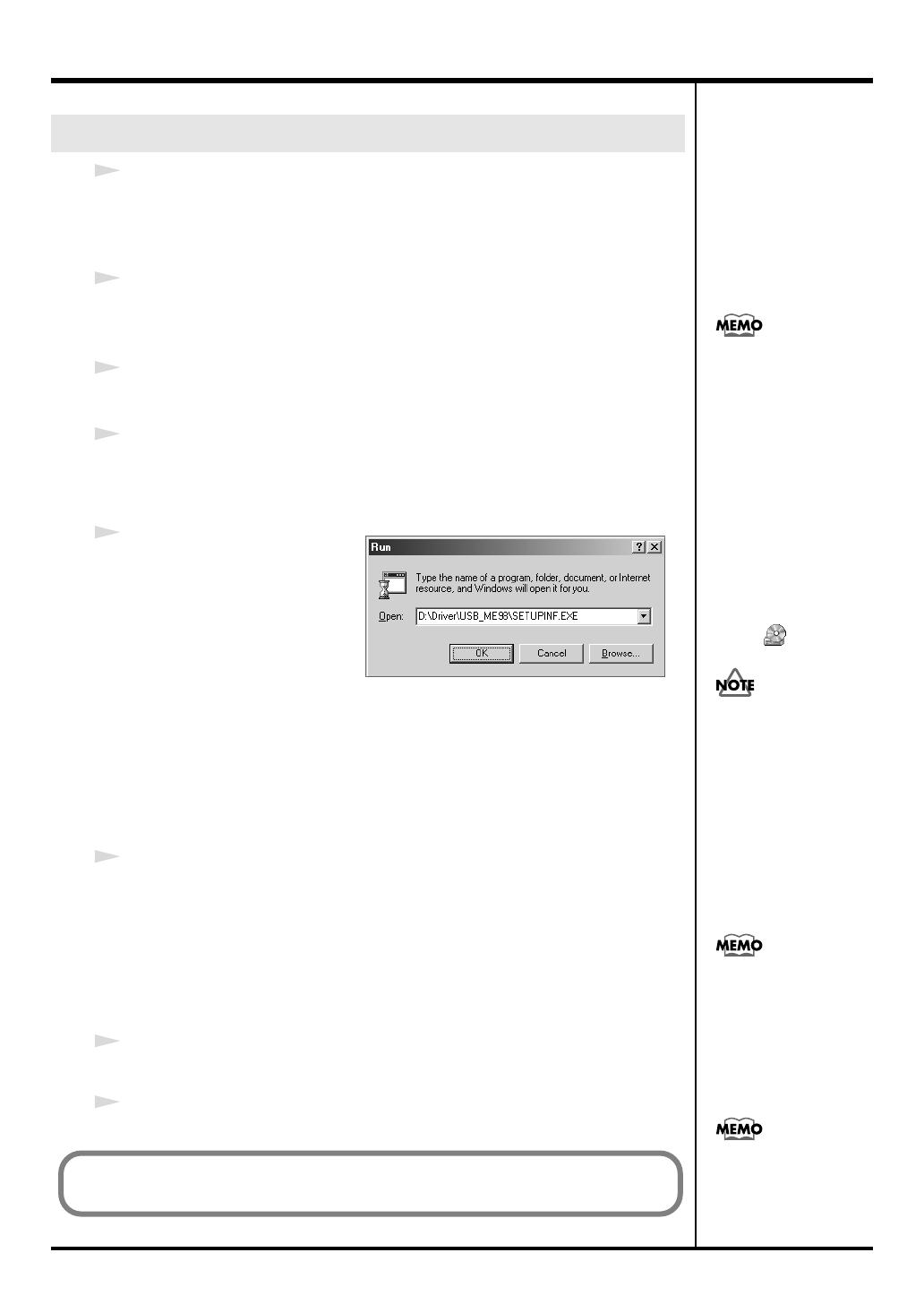
9
Connexion et installation des pilotes (Windows)
1
L’interface PCR étant déconnectée, démarrer Windows.
Débrancher tous les câbles USB, à l’exception de ceux du clavier et de la
souris (le cas échéant).
Fermer également tout antivirus actif.
2
Fermer tous les logiciels (applications) actifs.
Fermer également toutes les fenêtres éventuellement ouvertes. Fermer
également tout antivirus actif.
3
Se munir du CD-ROM.
L’introduire dans le lecteur de CD de l’ordinateur.
4
Cliquer sur le bouton
Démarrer (Start de Windows)
. Dans le menu qui
s’affiche, sélectionner
Exécuter...
La boîte de dialogue
“Exécuter...”
s’affiche.
fig.05-13
5
Dans la boîte de dialogue qui
s’affiche, saisir ce qui suit dans
le champ
“Ouvrir”
, puis
cliquer sur
[OK]
.
(lettre du lecteur): \Driver\USB_ME98\SETUPINF.EXE
La boîte de dialogue
SetupInf
s'affiche.
Il est maintenant temps d’installer le pilote.
* Dans l’exemple, le lecteur est identifié par la lettre
“D:”
. La lettre de votre lecteur
peut être différente. Veiller à saisir la lettre effectivement affectée au lecteur de CD
de l’ordinateur.
6
Le branchement du PCR-M30/50/80 sur l’ordinateur se fait à l’aide du câble
USB.
1.
L’interrupteur secteur étant sur la position
OFF
, raccorder l’
adaptateur
secteur
au
PCR-M30/50/80
.
2.
Brancher l’
adaptateur secteur
sur une prise électrique (secteur).
3.
Le branchement du
PCR-M30/50/80
sur l’ordinateur se fait à l’aide du
câble USB
.
7
Mettre l’
interrupteur secteur
du PCR-M30/50/80 sur la position
ON
(“DC”) position.
8
Dans la boîte de dialogue
SetupInf
, cliquer sur
[OK]
.
Windows Me/98
Pour vérifier la lettre du
lecteur
dans le bureau de
Windows, double-cliquer
sur l’icône Poste de
travail. Dans la fenêtre qui
s’affiche, vérifier la lettre
attribuée au lecteur de CD-
ROM dans lequel on a
placé le CD-ROM (étape
3).
Cette lettre est le (D:) ou
(E:) associé à l’icône du
lecteur.
Une fois les connexions
effectuées, mettre sous
tension les différents
appareils dans l’ordre
indiqué. Le non-respect de
cet ordre peut entraîner
des dysfonctionnements,
voire endommager les
enceintes ou d’autres
périphériques.
Cet appareil est équipé
d’un circuit de protection.
Après la mise sous tension,
attendre quelques
secondes avant d’utiliser
l’appareil.
Si un message
recommandant de
redémarrer Windows
s’affiche, s’y conformer.
Procéder ensuite au paramétrage des périphérique.
(➔Paramétrage et vérifications (p. 10))
PCR-M30_fr.book 9 ページ 2005年2月10日 木曜日 午後12時0分

10
Connexion et installation des pilotes (Windows)
Procéder aux paramétrages suivants de manière à pouvoir exploiter les
fonctionnalités MIDI du PCR-M30/50/80. Un schéma de branchement figure
à la rubrique
“Connexions de base et flux MIDI”
(p. 22).
1
Ouvrir le
Panneau de configuration
.
Cliquer sur le menu
Démarrer
de Windows et sélectionner
Panneau de
configuration
.
2
Fermez la boîte de dialogue
Propriétés Son et périphériques audio
.
Dans
“Choisissez une catégorie”
, cliquer sur
“Son, voix et périphériques
audio”
. Dans
“ou choisissez une icône du Panneau de configuration”
,
cliquer sur l’icône
Sons et périphériques audio
.
3
Cliquer sur l'onglet
Audio
.
fig.XP-E
4
Pour la
lecture de fichiers MIDI
,
cliquer sur le
▼
situé à la droite de
l’option
[Périphérique par défaut]
et
sélectionner le périphérique MIDI
voulu dans la liste qui s’affiche alors.
Pour exploiter à l’aide de Media Player
un module son relié au connecteur
MIDI OUT du PCR, sélectionner
EDIROL PCR MIDI OUT
.
5
Fermer la boîte de dialogue
Propriétés sons et périphériques audio
.
Cliquez sur
[OK]
pour confirmer.
Paramétrage et vérifications
~Définition des sortie/entrée MIDI~
Windows XP
Selon la configuration de
votre ordinateur, l’icône
Sons et périphériques
audio s’affiche
éventuellement dans le
Panneau de
configuration (Vue
classique). Dans ce cas,
double-cliquer sur l’icône
Sons et périphériques
audio .
Sélectionner le
périphérique MIDI voulu.
Il n’est pas obligatoire de
sélectionner EDIROL PCR
MIDI OUT.
La configuration à des fins d’utilisation du PCR avec un logiciel exploitant les paramètres Windows
standard (par exemple Media Player) est terminée.
Pour plus de détails sur l’exécution de ces réglages, se reporter au manuel d’utilisation du logiciel.
PCR-M30_fr.book 10 ページ 2005年2月10日 木曜日 午後12時0分

11
Connexion et installation des pilotes (Windows)
Procéder aux paramétrages suivants de manière à pouvoir exploiter les
fonctionnalités MIDI du PCR-M30/50/80. Un schéma de branchement figure
à la rubrique
“Connexions de base et flux MIDI”
(p. 22).
1
Ouvrir le
Panneau de configuration
..
Cliquer sur le menu
Démarrer
de Windows et sélectionner
Paramètres
|
Panneau de configuration
.
2
Ouvrir la boîte de dialogue
Propriétés sons et multimédia
.
Dans le
Panneau de configuration
, cliquer deux fois sur l'icône
Sons et
multimédia
pour ouvrir la boîte de dialogue
Propriétés sons et
multimédia
.
3
Cliquer sur l'onglet
AUDIO
.
fig.2K-E
4
Pour la
lecture de fichiers MIDI
,
cliquer sur le
▼
situé à la droite de
l’option
[Périphérique par défaut]
et
sélectionner le périphérique MIDI
voulu dans la liste qui s’affiche alors.
Pour exploiter à l’aide de Media Player
un module son relié au connecteur
MIDI OUT du PCR, sélectionner
EDIROL PCR MIDI OUT
.
5
Fermer la boîte de dialogue
Propriétés
sons et multimédia
.
Cliquer sur
[OK]
pour confirmer.
Windows Me/2000
Si l’icône Sons et
multimédia n’est pas
affichée, cliquez
surAfficher toutes les
options du Panneau de
configuration dans le
cadre de gauche.
Sélectionner le
périphérique MIDI voulu.
Il n’est pas obligatoire de
sélectionner EDIROL PCR
MIDI OUT.
La configuration à des fins d’utilisation du PCR avec un logiciel exploitant les paramètres Windows
standard (par exemple Media Player) est terminée.
Pour plus de détails sur l’exécution de ces réglages, se reporter au manuel d’utilisation du logiciel.
PCR-M30_fr.book 11 ページ 2005年2月10日 木曜日 午後12時0分

12
Connexion et installation des pilotes (Windows)
Procéder aux paramétrages suivants de manière à pouvoir exploiter les
fonctionnalités MIDI du PCR-M30/50/80. Un schéma de branchement figure
à la rubrique
“Connexions de base et flux MIDI”
(p. 22).
1
Ouvrir le
Panneau de configuration
.
Cliquer sur le menu
Démarrer
de Windows et sélectionner
Paramètres
|
Panneau de configuration
.
2
Ouvrir la boîte de dialogue
Propriétés multimédia
.
Dans le
Panneau de configuration
, cliquer deux fois sur l'icône
Multimédia
pour ouvrir la boîte de dialogue
“
Propriétés multimédia”
.
3
Cliquer sur l'onglet
MIDI
.
fig.98-E
4
Définir la sortie MIDI (
MIDI output)
.
Sélectionner
[Instrument unique]
,
sélectionner le périphérique MIDI dans
la liste qui s’affiche et cliquer sur
[Appliquer]
.
Pour exploiter à l’aide de Media Player
un module son relié au connecteur
MIDI OUT du PCR, sélectionner
EDIROL PCR MIDI OUT
.
5
Fermer la boîte de dialogue
Propriétés multimédia
.
Cliquer sur
[OK]
pour confirmer.
Windows 98
Sélectionner le
périphérique MIDI voulu.
Il n’est pas obligatoire de
sélectionner EDIROL PCR
MIDI OUT.
La configuration à des fins d’utilisation du PCR avec un logiciel exploitant les paramètres Windows
standard (par exemple Media Player) est terminée.
Pour plus de détails sur l’exécution de ces réglages, se reporter au manuel d’utilisation du logiciel.
PCR-M30_fr.book 12 ページ 2005年2月10日 木曜日 午後12時0分

13
Installation des pilotes et connexions
(Macintosh)
Si la boîte de dialogue
“Authenticate”
s’affiche pendant l’installation,
saisir le mot de passe et cliquer sur
OK
.
1
Débrancher tous les câbles USB, à l’exception de ceux du clavier et de la
souris, puis redémarrer l’ordinateur.
2
Se munir du CD-ROM.
L’introduire dans le lecteur de CD de l’ordinateur.
3
Dans le dossier
Driver (Mac OS X)
du CD-ROM, double-cliquer sur
PCRUSBDriver.pkg
.
4
L’écran affiche
“Welcome to the EDIROL PCR Driver Installer”.
Cliquer
sur
[Continue]
.
5
L’écran affiche le message
“Select a Destination” (sélectionner
l’emplacement de l’installation).
Cliquer sur le lecteur dans lequel le système est installé pour le sélectionner,
puis cliquer sur
[Continue]
.
6
Le message
“Easy Install”
s'affiche.
Cliquer sur
[Install]
ou
[Uprade]
.
7
L’écran affiche le message
“Installing this software requires you to
restart your computer when the installation is done” (Il sera nécessaire
de redémarrer votre ordinateur à la fin de l’installation du logiciel.)
Cliquer sur
[Continue installation]
.
8
Le message
“The software was successfully installed”
s’affiche une fois
que le logiciel est installé.
Cliquer sur
[Restart]
pour redémarrer l’ordinateur.
L’installation du pilote du PCR est terminée.
Procéder ensuite au paramétrage du périphérique MIDI.
Utilisateurs de Mac OS X
Installation du pilote
La procédure d’installation dépend de votre système d’exploitation.
Veuillez lire la section qui vous concerne.
• Utilisateurs de Mac OS X ........................................................ (p. 13)
• Utilisateurs de Mac OS 9......................................................... (p. 16)
Les données affichées à
l’écran peuvent varier
selon les types
d’ordinateur et de système
d’exploitation utilisés.
Sélectionner le disque de
démarrage comme lecteur.
PCR-M30_fr.book 13 ページ 2005年2月10日 木曜日 午後12時0分

14
Installation des pilotes et connexions (Macintosh)
Procéder aux paramétrages suivants de manière à pouvoir exploiter les
fonctionnalités MIDI du PCR-M30/50/80. Un schéma de branchement figure
à la rubrique
“Connexions de base et flux MIDI”
(p. 22).
1
Le branchement du PCR-M30/50/80 sur l’ordinateur se fait à l’aide du câble
USB.
1.
L’interrupteur secteur étant sur la position
OFF
, raccorder l’
adaptateur
secteur
au
PCR-M30/50/80
.
2.
Brancher l’
adaptateur secteur
sur une prise électrique (secteur).
3.
Le branchement du
PCR-M30/50/80
sur l’ordinateur se fait à l’aide du
câble USB
.
2
Mettre l’
interrupteur secteur
du PCR-M30/50/80 sur la position
ON
(“DC”) position.
3
Ouvrir le dossier
Applications
du disque dur du Macintosh. Dans le dossier
Utilities
, double-cliquer sur
Audio MIDI Setup
pour procéder au
paramétrage.
fig.osx2a-e
4
Cliquer sur l'onglet
MIDI Devices
.
5
Cliquer à quatre reprises sur
“Add Device”.
Quatre
nouveaux périphériques MIDI externes
s’affichent.
6
Attribuer un nom à chacun de ces
nouveaux périphériques externes
.
1.
Cliquer sur
Show Info
.
2.
Saisir le nom dans le
champ
Device Name
field. Saisir ce qui suit
pour chacun de ces
nouveaux
périphériques
externes
.
Paramétrage Mac OS
Premier Deuxième Troisième Quatrième
Nom du
périphérique
PCR MIDI IN, OUT PCR PCR 1 PCR 2
Une fois les connexions
effectuées, mettre sous
tension les différents
appareils dans l’ordre
indiqué. Le non-respect de
cet ordre peut entraîner
des dysfonctionnements,
voire endommager les
enceintes ou d’autres
périphériques.
Brancher le câble sur le
connecteur USB du
Macintosh lui-même, et
non sur celui du clavier.
Cet appareil est équipé
d’un circuit de protection.
Après la mise sous tension,
attendre quelques
secondes avant d’utiliser
l’appareil.
4
6
Cliquer sur « MIDI Devices »
(périphériques MIDI).
Cliquer sur « Show Info »
(afficher information).
5
Cliquer sur « Add Device »
(ajouter un périphérique).
Pour plus de détails sur le
paramétrage des
périphériques MIDI, se
reporter au mode d’emploi
du logiciel.
PCR-M30_fr.book 14 ページ 2005年2月10日 木曜日 午後12時0分

15
Installation des pilotes et connexions (Macintosh)
7
À l'aide de la souris, raccorder les symboles
▼
et
▲
(qui correspondent aux
sorties et entrées) de l’icône
EDIROL PCR
aux symboles de l'icône
“New
External Device”
.
8
Fermer la fenêtre
“Audio MIDI Setup”
.
Paramétrage du logiciel
1
Paramétrage des périphériques MIDI dans un séquenceur logiciel
Sélectionner une
connexion en la
déplaçant à l’aide de la souris.
Procéder ensuite au paramétrage du logiciel.
Pour plus de détails sur le
paramétrage des
périphériques MIDI, se
reporter au mode d’emploi
du logiciel.
Utilisation du PCR avec le logiciel
Avant utilisation du PCR avec le logiciel, tenir compte des points suivants.
• Raccorder le PCR à l’ordinateur à l’aide du câble USB avant de lancer le logiciel.
• Ne pas débrancher le câble USB du PCR lorsque le logiciel tourne.
• Fermer le logiciel avant de débrancher le câble USB du PCR.
• Désactiver la fonction de veille de l’ordinateur.
• Le PCR ne fonctionne pas avec l'environnement Mac OS X Classic. Il convient donc de ne l'utiliser
que lorsque l'environnement Classic est inactif.
PCR-M30_fr.book 15 ページ 2005年2月10日 木曜日 午後12時0分

16
Installation des pilotes et connexions (Macintosh)
Pilote MIDI à utiliser : OMS ou FreeMIDI.
Le
pilote PCR
est un module supplémentaire fourni pour pouvoir faire
fonctionner le PCR avec OMS ou FreeMIDI.
* Le pilote
OMS
ou
FreeMIDI
doit être installé sur l’ordinateur, selon le séquenceur
logiciel utilisé.
Marche à suivre pour installer le pilote PCR.
1
Fermer tous les logiciels (applications) actifs.
Fermer également tout anti-virus actif.
2
Se munir du CD-ROM. Insérer le CD-ROM dans le lecteur de CD-ROM.
3
Double-cliquer sur l’icône
PCR Driver-E Installer
(dossier
Driver E (Mac
OS 9,8)
du CD-ROM) pour démarrer l’installation.
4
Contrôler l’
emplacement de l’installation
et cliquer sur
[Install]
.
fig.05-20
5
Si un message du type suivant
s’affiche, cliquer sur
[Continue]
.
Les autres applications actives se
ferment et l’installation continue.
6
La boîte de dialogue
“Installation was successful”
s’affiche.
Cliquer sur
[Restart]
pour redémarrer le Macintosh.
Utilisateurs de Mac OS 9
Installation du pilote
OMS se trouve dans le
dossier OMS 2.3.8 E du
dossier OMS (Mac OS 9,8)
sur le CD-ROM. Pour en
savoir plus sur OMS, se
reporter au fichier
OMS_2.3_Mac.pdf
figurant dans le même
dossier.
Si un PCR est déjà connecté au Macintosh lors de l’installation du pilote, un
message s’affiche au démarrage de l’ordinateur (voir ci-dessous). Effectuer
l’opération décrite ci-dessous, en fonction du message qui s'affiche.
Si l'écran affiche :
“Software needed for the USB device “EDIROL PCR” is not available.”
(logiciel pour périphérique USB “EDIROL PCR” indisponible) Would
you like to look for the software on the Internet?” (Voulez-vous
rechercher le logiciel sur Internet ?)➔ cliquer sur [Cancel].
Si l'écran affiche :
“The software needed to use the USB device “PCR” cannot be found”.
(le logiciel nécessaire à l’utilisation du périphérique USB “PCR” est
introuvable) “Please refer to the device documentation to install the
necessary software.” (se reporter à la documentation du périphérique
pour l’installation du logiciel voulu)➔ cliquer sur [OK].
En cas d’installation du
pilote OMS ou FreeMIDI
après installation du pilote
PCR, il est nécessaire de
réinstaller le pilote PCR.
Déconnecter le PCR de
l’ordinateur avant
d'effectuer l'installation.
Le mode d’affichage de
l’emplacement
d’installation dépend du
système. Veiller à bien
sélectionner le disque de
démarrage du système en
cours d’utilisation.
PCR-M30_fr.book 16 ページ 2005年2月10日 木曜日 午後12時0分

17
Installation des pilotes et connexions (Macintosh)
Si le pilote utilisé est FreeMIDI, passer à la rubrique
“Configuration
FreeMIDI”
(p. 20).
Configuration du pilote OMS
1
Le branchement du PCR-M30/50/80 sur l’ordinateur se fait à l’aide du câble
USB.
1.
L’interrupteur secteur étant sur la position
OFF
, raccorder l’
adaptateur
secteur
au
PCR-M30/50/80
.
2.
Brancher l’
adaptateur secteur
sur une prise électrique (secteur).
3.
Le branchement du
PCR-M30/50/80
sur l’ordinateur se fait à l’aide du
câble USB
.
2
Mettre l’
interrupteur secteur
du PCR-M30/50/80 sur la position
ON
(“DC”) position.
* Brancher le câble sur le connecteur USB du Macintosh lui-même, et non sur celui
du clavier.
fig.3-3
3
À partir du répertoire du CD-ROM, faire glisser le dossier
“Driver E (Mac OS 9,8)
-
OMS Setting”
vers le répertoire
“Opcode
-
OMS Applications”
du disque dur du
Macintosh pour l’y copier.
fig.3-4
4
Dans le dossier
“Opcode
-
OMS Applications”
où vient
d’être installé OMS, double-cliquer sur
“OMS Setup”
pour lancer l’application.
fig.3-5_35
5
Si une boîte de dialogue similaire à
celle présentée ici s'affiche, cliquer sur
[Turn It Off]
. Une boîte de
confirmation
s'affiche ; cliquer sur
[OK]
.
Configuration du pilote
Une fois les connexions
effectuées, mettre sous
tension les différents
appareils dans l’ordre
indiqué. Le non-respect de
cet ordre peut entraîner
des dysfonctionnements,
voire endommager les
enceintes ou d’autres
périphériques.
Cet appareil est équipé
d’un circuit de protection.
Après la mise sous tension,
attendre quelques
secondes avant d’utiliser
l’appareil.
En cas d’utilisation de
l’UA-25 avec d’autres
périphériques MIDI,
définir les paramètres
conformément au fichier
“Readme_E.htm” du
dossier “Driver E (MacOS
9,8)” du CD-ROM.
Il est recommandé de
désactiver AppleTalk à
l’aide du Sélecteur (menu
“Apple”).
PCR-M30_fr.book 17 ページ 2005年2月10日 木曜日 午後12時0分

18
Installation des pilotes et connexions (Macintosh)
fig.3-6_35
6
La boîte de dialogue
“Create a New
Studio setup ” (créer un nouveau
paramétrage studio)
s'affiche.
Cliquer sur
[Cancel]
.
Si l’on a cliqué par erreur sur
[OK]
,
cliquer sur
[Cancel]
à l’écran suivant.
fig.3-8_35
7
Sélectionner
“Open”
dans le menu
File
.
Dans le dossier
“OMS Setting”
copié à
l’
étape 3
, sélectionner le fichier
PCR
et
cliquer sur
[Open]
.
Un écran similaire à celui présenté ici
s'affiche.
fig.3-9_35
8
Dans le menu
Edit
, sélectionner
OMS
MIDI Setup
.
Dans la boîte de dialogue
“OMS MIDI
Setup”
qui s'affiche, sélectionner
“Run MIDI in background”
(exploitation MIDI en tâche de fond),
puis cliquer sur
[OK]
.
fig.3-10_40
9
Dans le menu
File
, sélectionner
“Make Current ” (rendre actif)
.
* S’il n’est pas possible de sélectionner
“Make Current”
, cela signifie qu'il est
déjà activé et que l’on peut passer à
l'étape suivante.
10
S’assurer que l’émission et la réception des signaux MIDI fonctionne
correctement. Dans le menu
“Studio”
, sélectionner
“Test Studio”
.
A diamond mark (◊) indicate in the settings are enabled.
PCR-M30_fr.book 18 ページ 2005年2月10日 木曜日 午後12時0分

19
Installation des pilotes et connexions (Macintosh)
fig.OMS3
11
Jouer quelques notes sur le clavier du
PCR. Si, dans le diagramme illustré ci-
contre, la flèche figurant en regard du
numéro
2
ou
3
clignote, cela veut dire
que les réglages ont été correctement
efffectués.
Le curseur se transforme en
lorsqu’il
passe sur l'icône du connecteur MIDI.
Si un module de sons MIDI est
connecté à la prise MIDI OUT du PCR,
cliquer sur l’icône de la prise MIDI
présentée dans le schéma ci-contre. Si
les notes jouées sont audibles, les réglages ont été correctement effectués.
12
Fermer
OMS Setup
.
Dans le menu
File
, sélectionner
[Exit]
. Si la boîte de dialogue
AppleTalk
confirmation
s'affiche, cliquer sur
[OK]
pour la fermer.
L’installation du pilote est terminée.
Il convient ensuite d’effectuer la configuration du périphérique MIDI à partir du séquenceur logiciel ou
de tout autre logiciel audio.
Pour plus de détails sur l’exécution de ces réglages, se reporter au manuel d’utilisation du logiciel.
PCR-M30_fr.book 19 ページ 2005年2月10日 木曜日 午後12時0分

20
Installation des pilotes et connexions (Macintosh)
Configuration FreeMIDI
1
Le branchement du PCR-M30/50/80 sur l’ordinateur se fait à l’aide du câble
USB.
1.
L’interrupteur secteur étant sur la position
OFF
, raccorder l’
adaptateur
secteur
au
PCR-M30/50/80
.
2.
Brancher l’
adaptateur secteur
sur une prise électrique (secteur).
3.
Le branchement du
PCR-M30/50/80
sur l’ordinateur se fait à l’aide du
câble USB
.
2
Mettre l’
interrupteur secteur
du PCR-M30/50/80 sur la position
ON
(“DC”) position.
* Brancher le câble sur le connecteur USB du Macintosh lui-même, et non sur celui
du clavier.
3
À partir du répertoire du CD-ROM, faire glisser le dossier
Driver E (Mac OS
9,8)
-
FreeMIDI Setting
vers le répertoire
FreeMIDI Applications
du disque
dur du Macintosh pour l’y copier.
4
Ouvrir le dossier
FreeMIDI Applications
à partir de l’emplacement
d’installation du pilote
FreeMIDI
, puis double-cliquer sur l'icône
FreeMIDI
Setup
pour lancer l’application.
5
Marche à suivre lors du premier démarrage :
1.
Une boîte de dialogue affiche
“Welcome to FreeMIDI!”
.
Cliquer sur
[Continue]
.
2.
La boîte de dialogue
FreeMIDI Preferences
s’affiche.
Cliquer sur
[Cancel]
.
3.
La boîte de dialogue
About Quick Setup (à propos de la
configuration rapide)
s'affiche.
Cliquer sur
[Cancel]
.
Une fois les connexions
effectuées, mettre sous
tension les différents
appareils dans l’ordre
indiqué. Le non-respect de
cet ordre peut entraîner
des dysfonctionnements,
voire endommager les
enceintes ou d’autres
périphériques.
Cet appareil est équipé
d’un circuit de protection.
Après la mise sous tension,
attendre quelques
secondes avant d’utiliser
l’appareil.
En cas d’utilisation de
l’UA-25 avec d’autres
périphériques MIDI,
définir les paramètres
conformément au fichier
“Readme_E.htm” du
dossier “Driver E (MacOS
9,8)” du CD-ROM.
Quand le message “OMS
is installed on this
computer...” (OMS est
installé sur cet
ordinateur…) s’affiche,
cliquer sur [FreeMIDI].
PCR-M30_fr.book 20 ページ 2005年2月10日 木曜日 午後12時0分
La page charge ...
La page charge ...
La page charge ...
La page charge ...
La page charge ...
La page charge ...
La page charge ...
La page charge ...
La page charge ...
La page charge ...
La page charge ...
La page charge ...
La page charge ...
La page charge ...
La page charge ...
La page charge ...
La page charge ...
La page charge ...
La page charge ...
La page charge ...
La page charge ...
La page charge ...
La page charge ...
La page charge ...
La page charge ...
La page charge ...
La page charge ...
La page charge ...
La page charge ...
La page charge ...
La page charge ...
La page charge ...
La page charge ...
La page charge ...
La page charge ...
La page charge ...
La page charge ...
La page charge ...
La page charge ...
La page charge ...
La page charge ...
La page charge ...
La page charge ...
La page charge ...
La page charge ...
La page charge ...
La page charge ...
La page charge ...
La page charge ...
La page charge ...
La page charge ...
La page charge ...
-
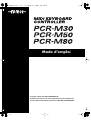 1
1
-
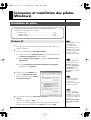 2
2
-
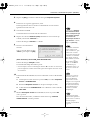 3
3
-
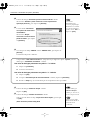 4
4
-
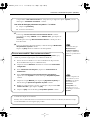 5
5
-
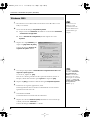 6
6
-
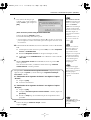 7
7
-
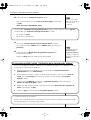 8
8
-
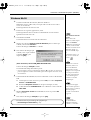 9
9
-
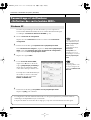 10
10
-
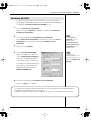 11
11
-
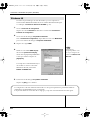 12
12
-
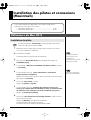 13
13
-
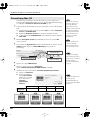 14
14
-
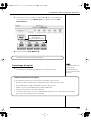 15
15
-
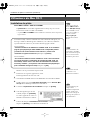 16
16
-
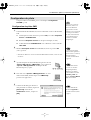 17
17
-
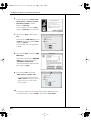 18
18
-
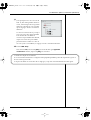 19
19
-
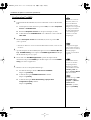 20
20
-
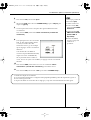 21
21
-
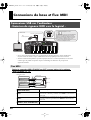 22
22
-
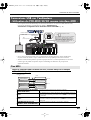 23
23
-
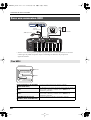 24
24
-
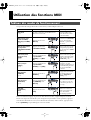 25
25
-
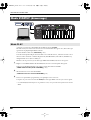 26
26
-
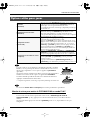 27
27
-
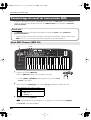 28
28
-
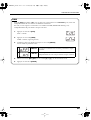 29
29
-
 30
30
-
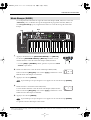 31
31
-
 32
32
-
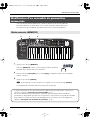 33
33
-
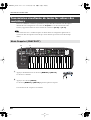 34
34
-
 35
35
-
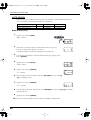 36
36
-
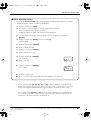 37
37
-
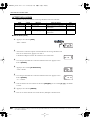 38
38
-
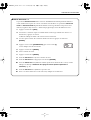 39
39
-
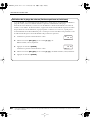 40
40
-
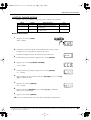 41
41
-
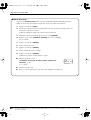 42
42
-
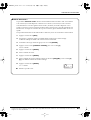 43
43
-
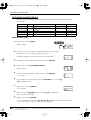 44
44
-
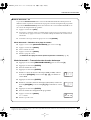 45
45
-
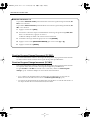 46
46
-
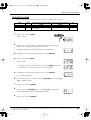 47
47
-
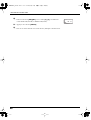 48
48
-
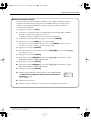 49
49
-
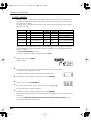 50
50
-
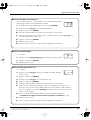 51
51
-
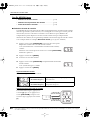 52
52
-
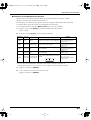 53
53
-
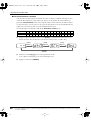 54
54
-
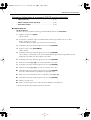 55
55
-
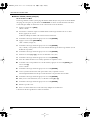 56
56
-
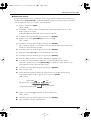 57
57
-
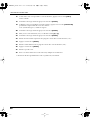 58
58
-
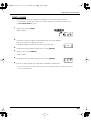 59
59
-
 60
60
-
 61
61
-
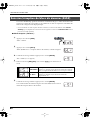 62
62
-
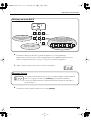 63
63
-
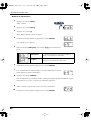 64
64
-
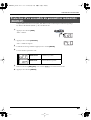 65
65
-
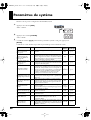 66
66
-
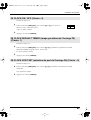 67
67
-
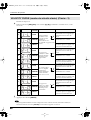 68
68
-
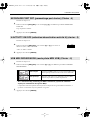 69
69
-
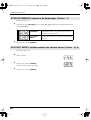 70
70
-
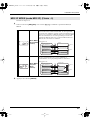 71
71
-
 72
72
Edirol PCR-M50 Le manuel du propriétaire
- Catégorie
- Instruments de musique
- Taper
- Le manuel du propriétaire
Documents connexes
Autres documents
-
Roland PCR-50 Manuel utilisateur
-
Roland PCR-800 Le manuel du propriétaire
-
Roland UM-3EX Le manuel du propriétaire
-
Roland SD-20 Manuel utilisateur
-
Panasonic KX-TS730EX Le manuel du propriétaire
-
Roland A-300PRO Le manuel du propriétaire
-
 Popcorn Hour cakewalk A-PRO Le manuel du propriétaire
Popcorn Hour cakewalk A-PRO Le manuel du propriétaire
-
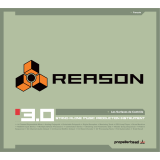 Mode Reason 3.0 Le manuel du propriétaire
Mode Reason 3.0 Le manuel du propriétaire
-
Roland A-500S Le manuel du propriétaire